win7升级win10该怎么才能做到,作为电脑小白,对电脑一点都不懂,只听别人说过用小白安装系统很简单,但具体怎么使用仍然不知道,那该怎么办?接下来将由小编给大家带来小白一键win7升级win10的相关教程。希望可以帮助到大家
很多朋友都想要知道win7升级win10的方法是什么,其实win7升级win10的方法是非常简单的,如果大家想要学习的话,小编当然会教大家win7升级win10的方法!下面就给大家带来win7升级win10图文教程吧.
我们安装前先检查一下硬盘的容量是否充足
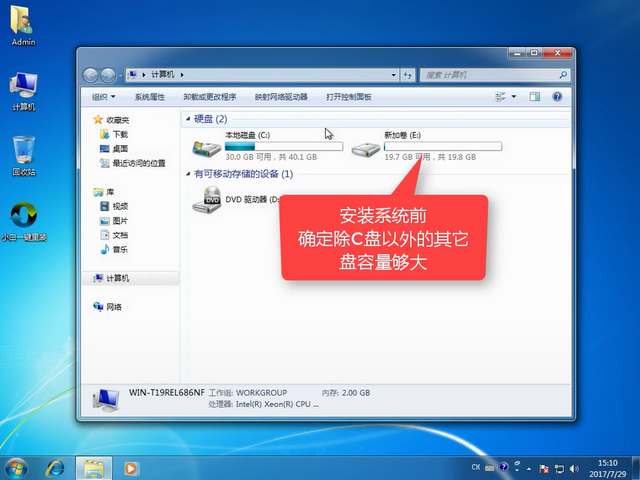
win7升级win10载图1
打开小白,点击系统重装
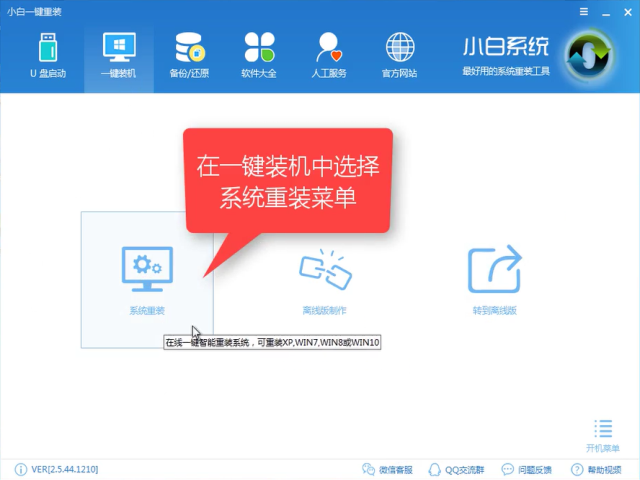
win7升级win10载图2
接下来软件进行装机检测,点击【下一步】

win7升级win10载图3
在安装列表中选到所需的win10系统,点击【安装此系统】再点击下一步
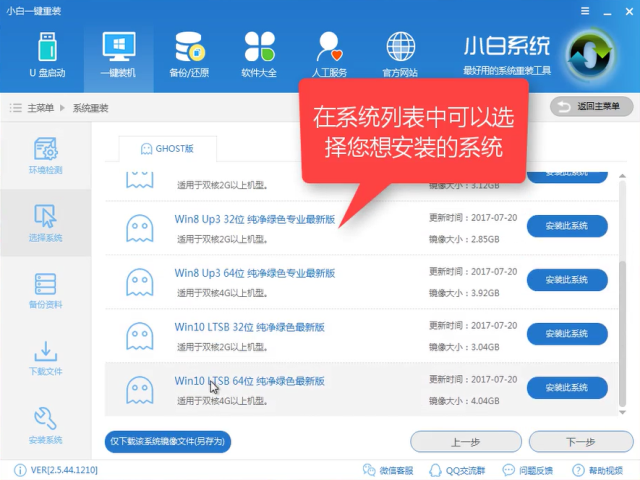
win7升级win10载图4
下一步进行备份,选择所需的文件进行备份,重装仅仅影响C盘,所以C盘没有重要文件可以跳过备份点下一步,备份的文件会增加整个安装时长。
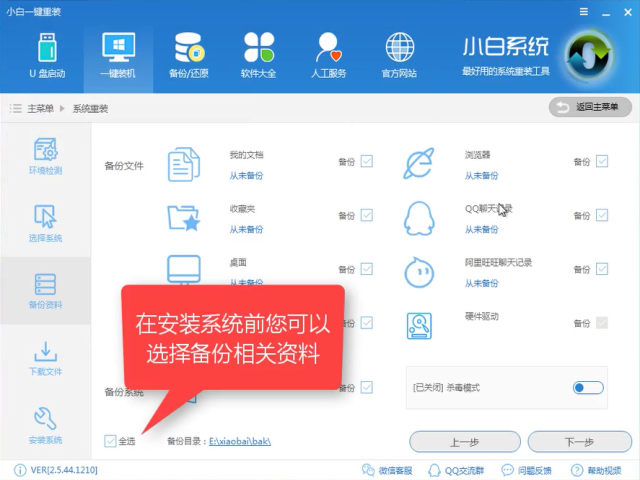
win7升级win10载图5
如果你插着U盘,会有弹窗提示是否要制作U盘,有条件可以制作一个U盘启动盘,避免安装失败没有补救措施,不制作也不会影响安装,我们点击【安装系统】点击下一步
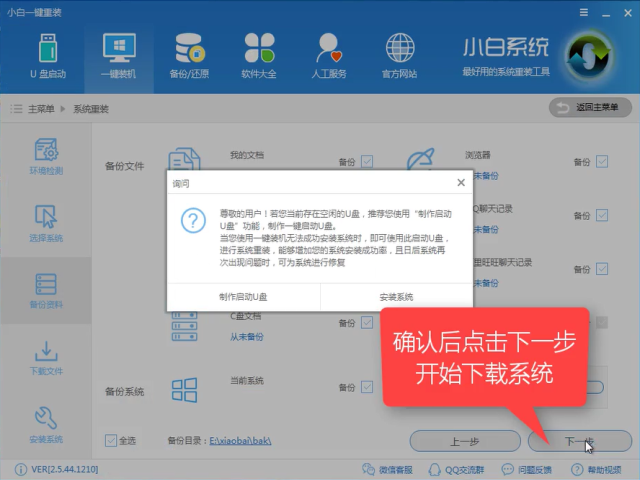
win7升级win10载图6
软件正在全速下载安装所需文件,下载完后自动制作
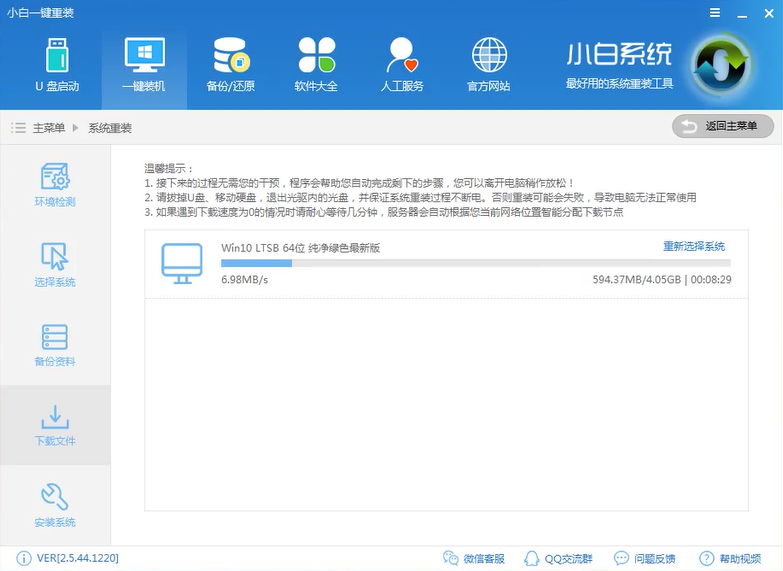
win7升级win10载图7
正在制作PE系统中

win7升级win10载图8
完成后,点击【立即重启】
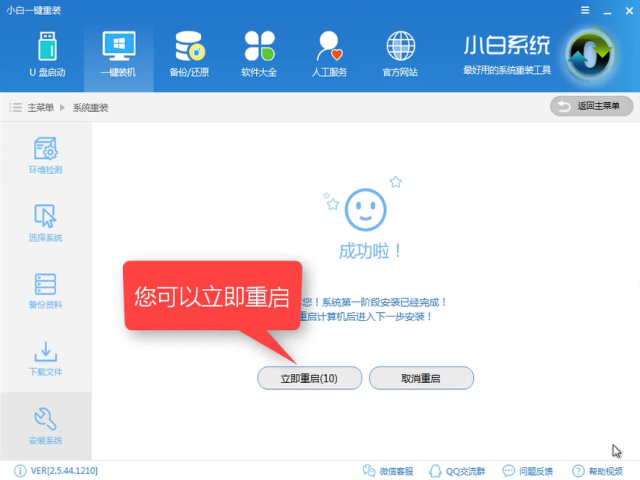
win7升级win10载图9
开机进入windows启动管理器,点击【DOS】
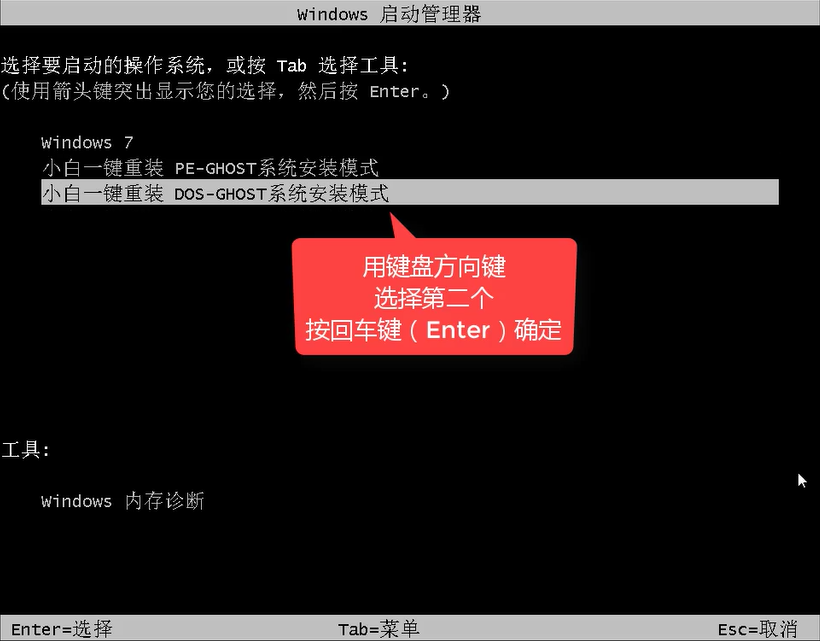
win7升级win10载图10
系统开始安装,释放文件中,接下来的操作全为自动化安装,无需人工监守
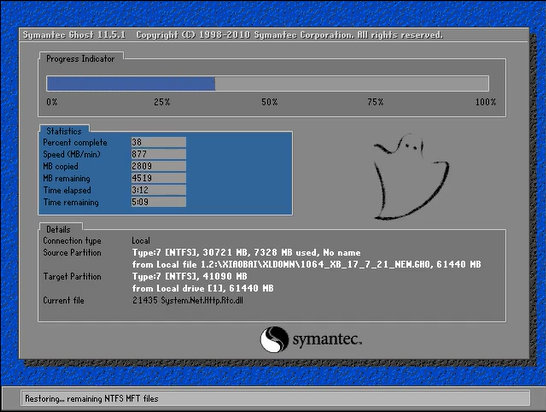
win7升级win10载图11
安装驱动中,请耐心等待
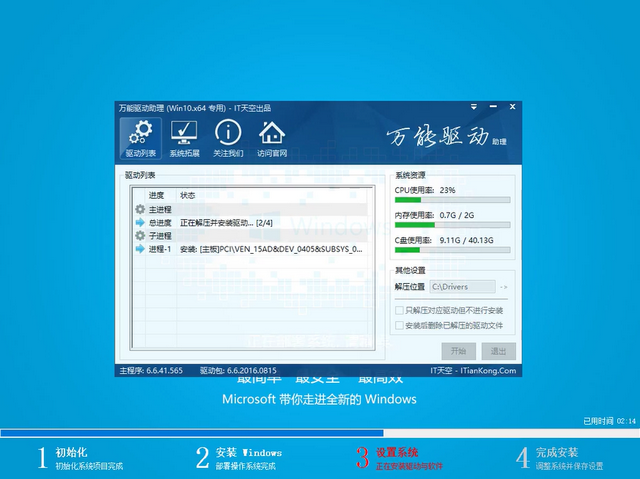
win7升级win10载图12
升级后,需要多次重启安装,请耐心等待即可

win7升级win10载图13
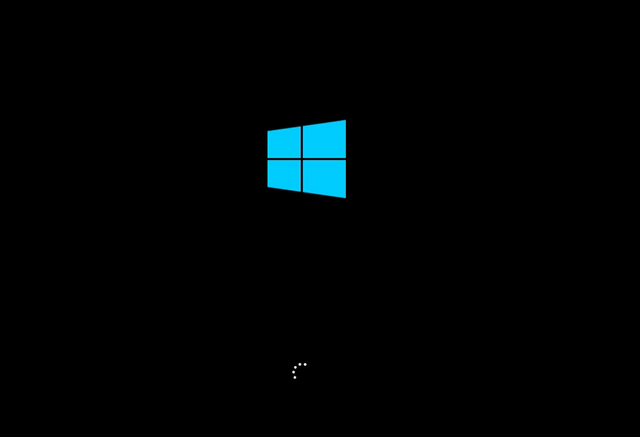
win7升级win10载图14
进入桌面
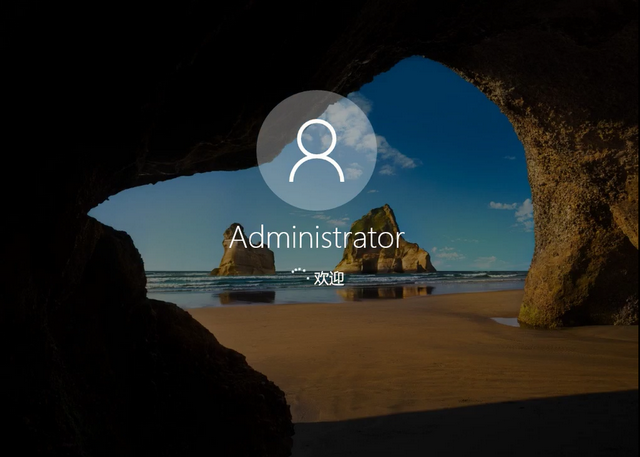
win7升级win10载图15
安装好后,重启电脑即可正常使用
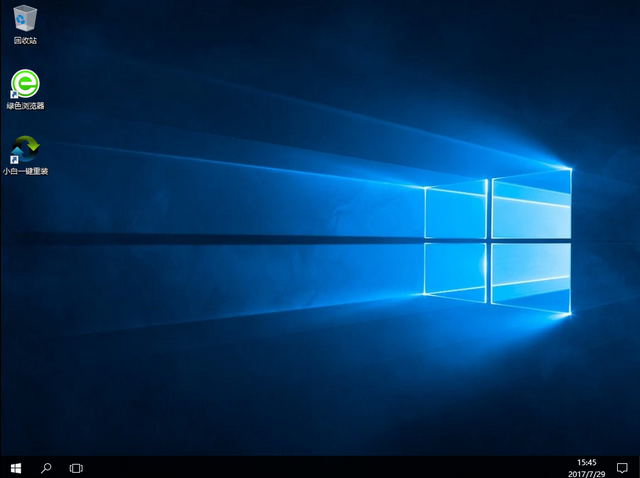
win7升级win10载图16
以上就是小白一键win7升级win10的详细教程了,是不是觉得很简单呢?只需要点几下鼠标就能完成过去繁琐的安装步骤,感兴趣就下载用用看吧。